Siatki hexa w Femap
Inżynier w dzisiejszych czasach często musi podejmować walkę z czasem. Klienci chcieliby jak najszybciej otrzymać zamówione produkty. Czas projektowania oraz czas poświęcony na obliczenia to etapy, które firmy chciałyby maksymalnie skrócić. Ale „skrócić” nie oznacza „zmniejszyć ich jakość”. W niniejszym opracowaniu przedstawię kilka metod szybkiego tworzenia modelu obliczeniowego, czyli jak tworzyć siatki hexa w Femap.
Otrzymując konstrukcję do analizy chcemy ją sprawdzić jak najdokładniej, więc czasami wymaga to dużego nakładu czasu. Chcąc zmniejszyć czasochłonność procesu przygotowania modelu, upraszcza się geometrię do obliczeń. Można w tym celu zastosować różne techniki, poczynając od usunięcia operacji technologicznych czy elementów nie wpływających na wytrzymałość, a mogących skomplikować tworzenie dokładnej i regularnej siatki.
W naszych publikacjach na blogu można znaleźć informacje, w jaki sposób modelować konstrukcje, zamieniając model bryłowy na powłoki. Przedstawiono również narzędzia meshing toolbog. Jest to niewątpliwie jedno z najbardziej cenionych i wykorzystywanych narzędzi, dzięki któremu w bardzo łatwy i szybki interaktywny sposób możemy modyfikować siatki. W tym artykule chciałbym jednak pokazać, jak można szybko przygotować model do obliczeń stosując siatkę sześcienną typu hexa. Sześcienna siatka charakteryzuje się bardzo dużą dokładnością i szybkością w obliczeniach, ale mechanizm nakładania takiej siatki jest na tyle skomplikowany, że bywają problemy z utworzeniem odpowiednich modeli w pełni automatyczny sposób. Femap wychodzi naprzeciw wymaganiom klientów i dostarcza kilka ciekawych funkcji i narzędzi pomagających uzyskać odpowiednią geometrię do utworzenia siatki sześciennej.
Tworzenie siatki hexa krok po kroku

Rys. 1 Geometria modelu w Femap. Na przedstawionej powyżej geometrii będziemy tworzyli siatkę sześcienną. Symetryczny kształt umożliwia zastosowanie symetrii w obliczeniach, można więc zrobić podział na wycinku geometrii. Natomiast, jeżeli ktoś potrzebuje mieć model bez stosowania tego typu zabiegu (np. jest to element ze złożenia i musimy mieć pełną geometrię), to możemy skorzystać z opisanych funkcji. Na koniec podpowiem, jak uzyskać w pełni funkcjonalny model geometryczny z siatką.

Rys. 2 Wycinek geometrii utworzony w FemapDzieląc model symetrycznie uzyskujemy ¼ modelu. W celu łatwiejszego manipulowania modelem na ekranie można skorzystać z nowego narzędzia Live screen entity.
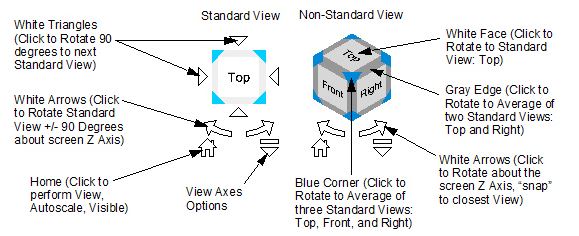
Rys. 3 Opis narzędzia Live screen entityWycinek naszego modelu nie jest jeszcze optymalny pod stworzenie siatki hexa. W tym celu skorzystano z polecenia Slice…, aby podzielić model na mniejsze elementy. W poleceniu Slice można skorzystać z opcji Repeated Slicing. Wówczas program po podziale nie zamyka okna i zostawia je w dalszym ciągu otwarte i gotowe do dalszych podziałów.
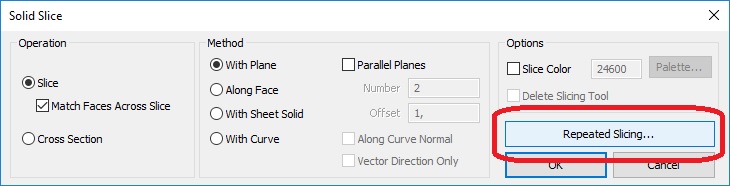
Rys. 4 Opcje narzędzia SlicePo dokonaniu niezbędnych podziałów otrzymujemy poniższą geometrię.

Rys. 5 Podzielona geometriaW przypadku, gdy na którymś obiekcie program rozpozna, że nie można nałożyć automatycznej siatki sześciennej, zasygnalizuje nam to kolorem czerwonym na danym obiekcie.

Rys. 6 Geometria przygotowana do siatki hexa

Rys. 7 Geometria z obiektami, na którą nie można nałożyć automatycznie siatki hexaPo zdefiniowaniu parametrów siatki sześciennej można ją stworzyć z odpowiednim materiałem.

Rys. 8 Geometria podzielona pod siatki Hexa
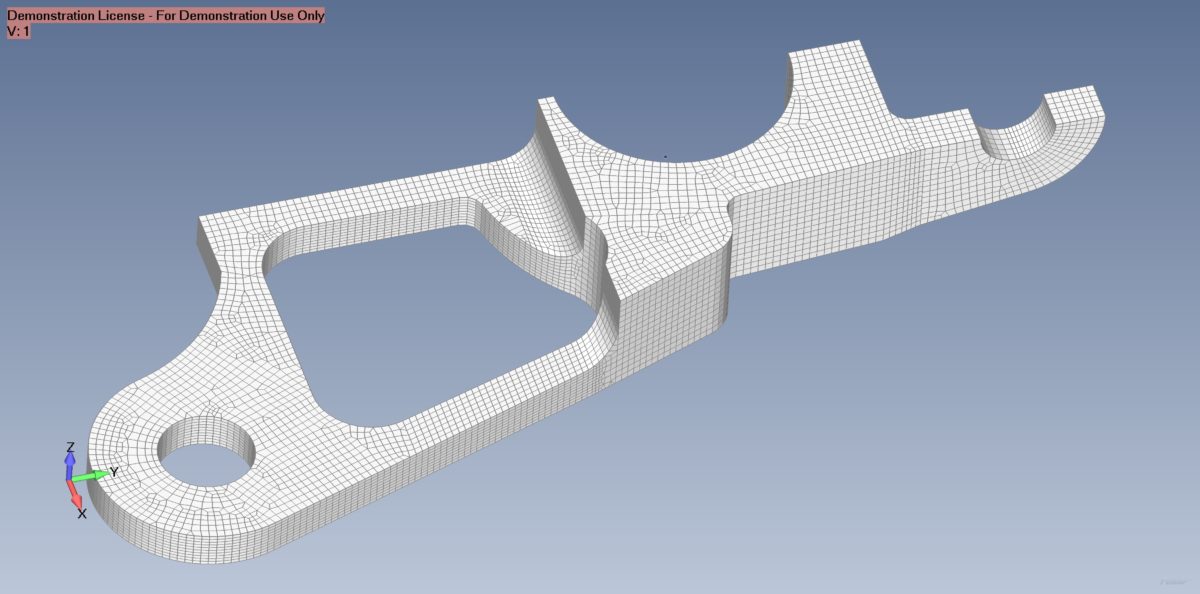
Rys. 9 Automatyczna siatka hexa. Siatka automatyczna nie zawsze zadowoli wymagającego użytkownika. Niekiedy oczekujemy dużo lepszej jakości. W tym przypadku można posłużyć się nałożeniem siatki powłokowej typu PLOT z odwzorowaniem, korzystając z szybkiego i skutecznego narzędzia meshing toolbox. Po stworzeniu siatek powłokowych otrzymamy mniej więcej efekt, jak na poniższej ilustracji.

Rys. 10 Siatka powierzchniowa z otworowaniem. Narzędzie nie jest dedykowane do tworzenia siatki hexa, ale definiuje odpowiednie prowadzenie elementów skończonych na powierzchniach, a to pomoże nam zdefiniować, jak ma wyglądać finalna siatka.
Końcowe etapy pracy
Po usunięciu siatki powłokowej i ponownym zdefiniowaniu parametrów siatki hexa, program wykona nam dużo lepszą jakościowo siatkę. Przy dobrym podziale bryły na mniejsze obiekty, już za pierwszym razem osiągniemy pożądany efekt. Niekiedy automat zadziała inaczej niż my zakładamy, ale wtedy można skorzystać z ręcznego zdefiniowania, jak program ma poprowadzić siatkę.
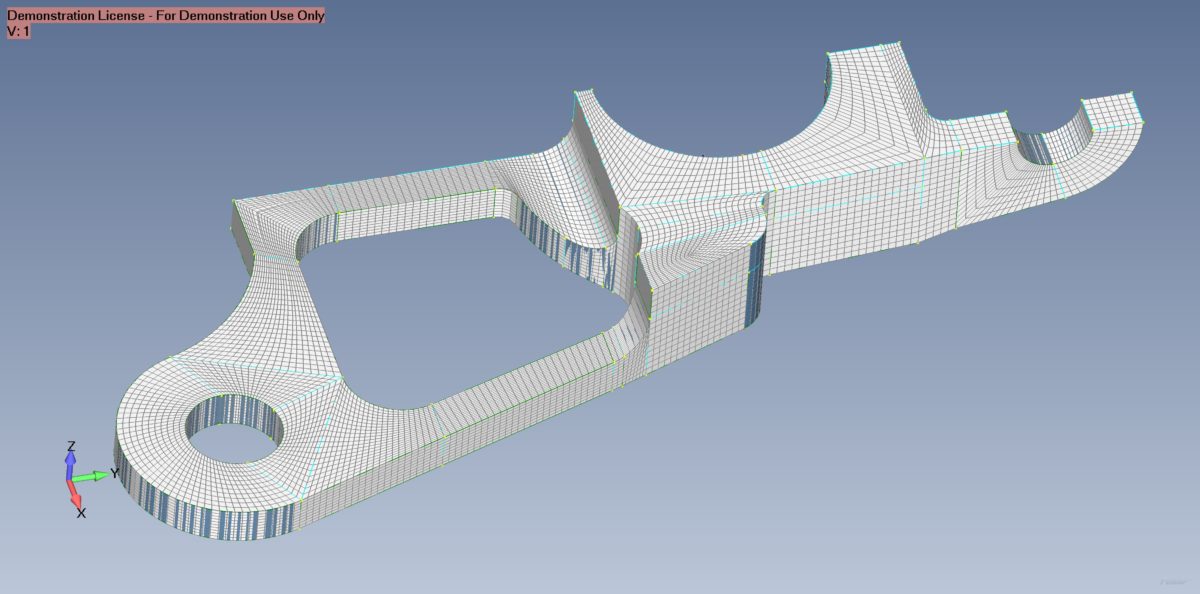
Rys. 11 Gotowa siatka hexa w Femap. Mamy już gotową geometrię z siatką hexa, ale tylko na ¼ obiektu. W celu uzyskania ponownie pełnego modelu możemy odpowiednio skopiować bryły, ale co się stanie z parametrami naszej siatki? Wersja Femap 12 umożliwia skopiowanie obiektów geometrycznych z narzuconymi już atrybutami takimi, jak siatka czy warunki brzegowe. Po odpowiednim odbiciu geometrii otrzymujemy kompletny detal wraz z wysokiej jakości siatką elementów skończonych.
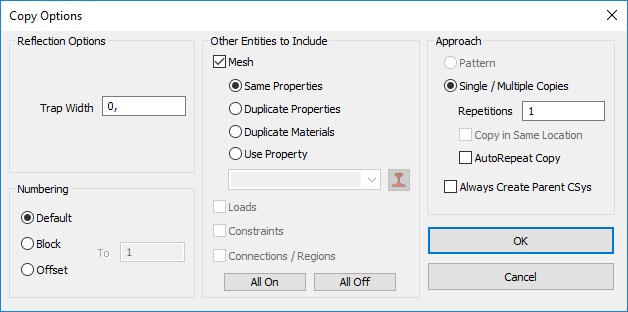
Rys. 12 Opcje kopiowania obiektów geometrycznych. Wydajne narzędzia Femap pozwalają na szybkie i efektywne przygotowanie modeli obliczeniowych, które zadowolą najbardziej wymagających użytkowników. Wysokiej jakości modele dyskretne pozwalają na uzyskanie bardzo dokładnych wyników.

Rys. 13 Gotowa siatka hexa
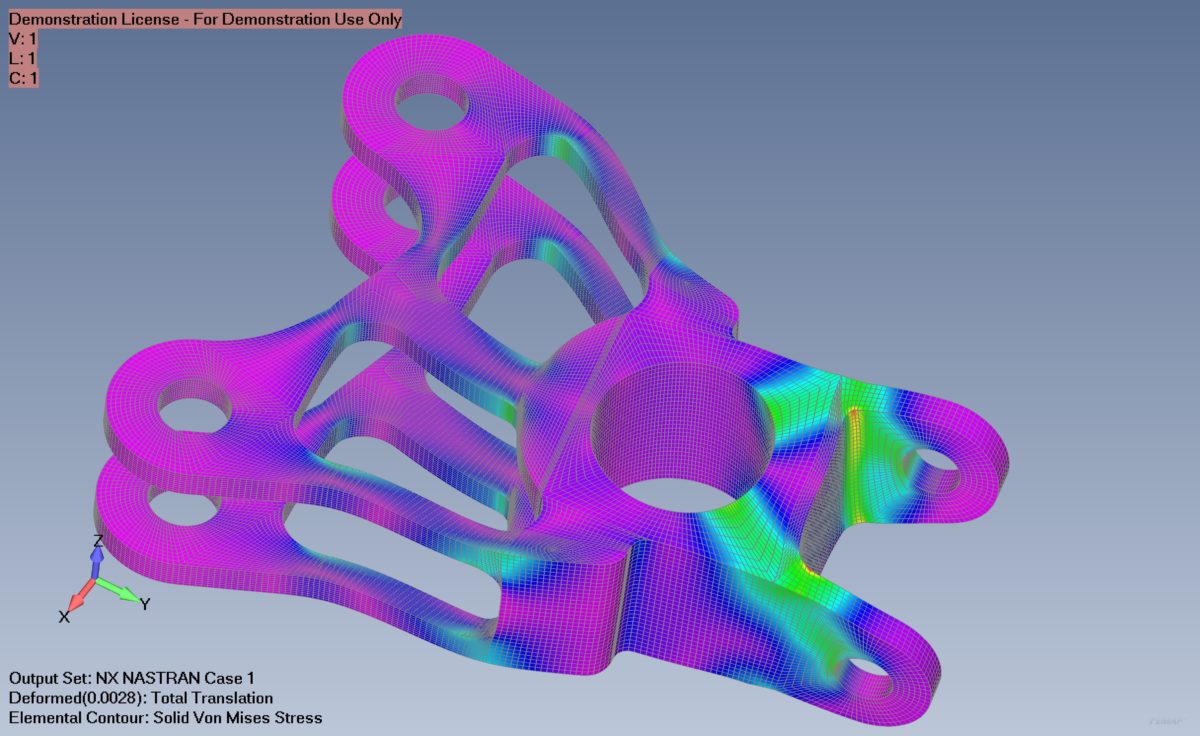
Rys. 14 Wyniki analizy na gotowej siatce hexaOpracował: Michał SrokaJeżeli szukasz rozwiązań CAE lub potrzebujesz sprawdzić własną konstrukcje, skontaktuj się z nami.